In Winner, gli utenti possono aggiungere uno sconto al costo totale del loro preventivo e aggiungere sconti sui costi aggiuntivi aggiunti al loro preventivo, ad esempio sconti sui costi aggiuntivi di installazione, trasporto e costi operativi. Per ulteriori informazioni sui costi aggiuntivi, vedi Preparazione del preventivo: costi aggiuntivi.
- Per applicare uno sconto a un singolo elemento pubblicitario, vedi Come aggiungere uno sconto a una singola riga articolo.
- Per applicare uno sconto per il calcolo del blocco, vedi Preventivo: Calcolo del blocco.
- Per una guida completa e dettagliata sulla creazione di un preventivo, vedi Preventivo: generazione di un preventivo.
Applicare uno sconto sul costo totale
A livello di Variante:
- Clicca l'icona Calcolatrice :
- Nella finestra Preventivo , fai clic su Preventivo, che si trova nella parte inferiore destra della finestra, e seleziona Impostazione/riepilogo preventivo.
- Nella finestra Impostazioni preventivo , seleziona la scheda Sconto .
- Sotto la scheda Sconto , nella colonna Totali inserisci un valore percentuale nella fila Sconto totale (3) nel campo % .
Nota: Gli utenti dovrebbero garantire la casella % spuntata. - Clicca OK.
Applicare sconti ai costi aggiuntivi
Gli utenti possono applicare uno sconto sui costi aggiuntivi aggiunti al loro preventivo, ad esempio spedizione e trasporto. Gli utenti possono aggiungere costi aggiuntivi per Trasporto, Montaggio, Assicurazione, Varie costi e Costi operativi.
A livello di Variante:
- Clicca l'icona Calcolatrice :
- Nella finestra Preventivo , fai clic su Preventivo, che si trova nella parte inferiore destra della finestra, e seleziona Impostazione/riepilogo preventivo.
- Nella finestra Impostazione preventivo , seleziona la scheda Calcolo .
- Inserisci il costo aggiuntivo che l'utente desidera scontare nell'apposito campo Prezzo di costo per quella riga, ad esempio, Impianti.
Nota: Se necessario, inserisci una percentuale di utile lordo nel campo utile lordo % . Gli utenti lo vedranno automaticamente aggiunto al campo Prezzo di vendita . - Fai clic con il pulsante sinistro del mouse sul menu a tendina Gruppo di articoli per importo e seleziona un gruppo di articoli a cui applicare il costo aggiuntivo, e successivamente lo sconto, ad esempio Lavelli.
- Spunta la casella accanto al campo Sconto (2) e (3) .
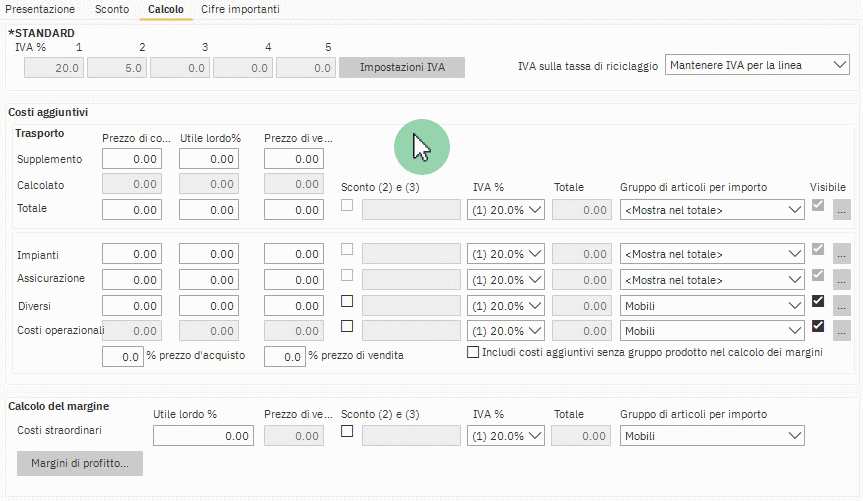
- Seleziona la scheda Sconto .
- Sotto la scheda Sconto , individua il gruppo di articoli che l'utente ha selezionato per aggiungere costi aggiuntivi, ad esempio, Lavelli.
- In fila Sconto per gruppi di articoli (2) inserisci la percentuale di sconto nel campo % per la colonna del gruppo di articoli appropriato, ad esempio, Lavelli.
Nota: Gli utenti dovrebbero garantire la casella % spuntata. - Clicca OK.
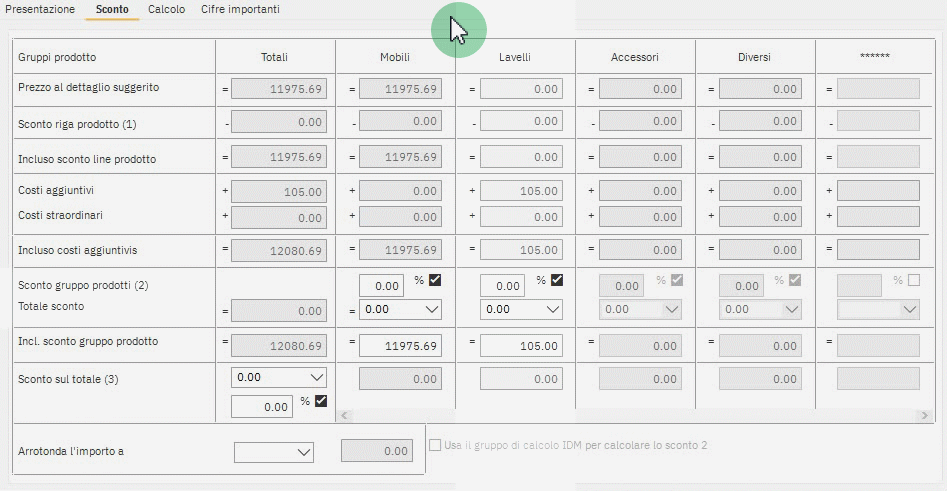
Articoli Correlati
Come aggiungere uno sconto a una singola riga articolo
Preventivo: Calcolo del blocco